Aktualisiert September 2025 : Beenden Sie diese Fehlermeldungen und beschleunigen Sie Ihr Computersystem mit unserem Optimierungstool. Laden Sie es über diesen Link hier herunter.
- Laden Sie das Reparaturprogramm hier herunter und installieren Sie es.
- Lassen Sie es Ihren Computer scannen.
- Das Tool wird dann Ihren Computer reparieren.
In dieser Techno-Welt sind wir ständig mit den Computern und anderen digitalen Geräten verbunden. Der immense Gebrauch von Gadgets über einen längeren Zeitraum kann sich negativ auf die Gesundheit auswirken und verschlechtert sich, wenn man sich digitale Bildschirme bei schlechten Lichtverhältnissen ansieht. Wenn Sie sich fragen, was ist die große Sache, um auf die Computerbildschirme in einem schlechten Licht-Konfiguration, nun, es hat alles zu tun mit blauem Licht von Computerbildschirmen emittiert. Während blaues Licht hilft, den digitalen Bildschirm unter den hellen Sonnenlichtern zu betrachten, kann das Beobachten von digitalen Bildschirmen, die blaues Licht während der Nacht oder bei schlechten Lichtverhältnissen aussenden, mentale Ermüdung verursachen, da es erwiesenermaßen Ihre Gehirnzellen mit dem hellen Tageslicht verwirrt.
Die erhöhte Exposition gegenüber schädlichem blauem Licht von den digitalen Bildschirmen kann zu mentaler Müdigkeit, Augenbelastung und Schlafstörungen führen, die sich schwer auf Ihre Gesundheit auswirken können. Heutzutage ist der Dunkle Modus oder Nachtmodus ein Summen über mehrere Geräte, Websites und Apps hinweg. Die Aktivierung des Dunkelmodus reduziert die Wirkung von blauem Licht in der dunklen, schwach beleuchteten Umgebung und schafft eine schöne Umgebung, um den Inhalt bei schlechten Lichtverhältnissen zu lesen. Wenn Sie ein begeisterter YouTube-Nutzer sind und es lieben, Videos bei schlechten Lichtverhältnissen anzusehen, ohne Ihre Augen zu belasten, und wenn Sie einen guten Nachtschlaf haben, dann ärgern Sie sich nicht, da es endlich möglich ist, den Dunkelmodus auf YouTube in jedem Browser zu aktivieren.
Inhaltsverzeichnis
YouTube Dark Mode aktivieren
Der dunkle Modus ist auf YouTube versteckt und es gibt keine direkte Möglichkeit, ihn zu aktivieren. Allerdings kann man leicht einige Einstellungen anpassen, um den Dunkelmodus auf YouTube zu aktivieren und unbegrenzt Videos bei schlechten Lichtverhältnissen anzusehen. Der Dunkle Modus schützt Ihre Augen vor schädlichem blauem Licht und ist auch weniger anstrengend anzusehen. Dieser Beitrag zeigt, wie man den Dunklen Modus für YouTube in Firefox, Chrome, Opera und Edge Browser unter Windows 10 aktiviert oder aktiviert.
Aktivieren Sie den Dunkelmodus auf YouTube im Chrome-Browser
Wir empfehlen die Verwendung dieses Tools bei verschiedenen PC-Problemen.
Dieses Tool behebt häufige Computerfehler, schützt Sie vor Dateiverlust, Malware, Hardwareausfällen und optimiert Ihren PC für maximale Leistung. Beheben Sie PC-Probleme schnell und verhindern Sie, dass andere mit dieser Software arbeiten:
- Download dieses PC-Reparatur-Tool .
- Klicken Sie auf Scan starten, um Windows-Probleme zu finden, die PC-Probleme verursachen könnten.
- Klicken Sie auf Alle reparieren, um alle Probleme zu beheben.
.
Öffnen Sie YouTube im Chrome-Browser.
Navigieren Sie zum Menü des Entwicklers, indem Sie Strg+Shift+I drücken oder einfach F12 drücken.
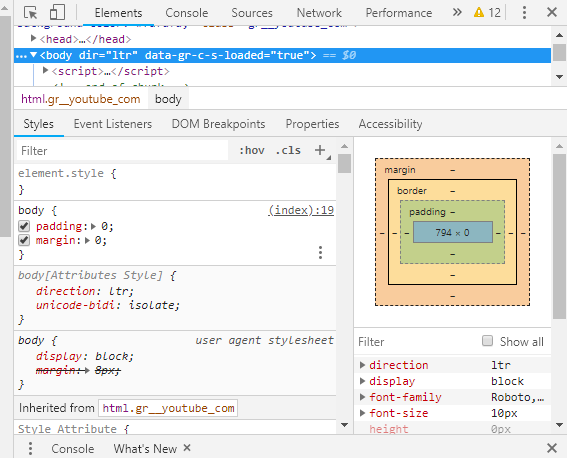
Klicken Sie im Entwicklermenü auf die Schaltfläche Console und geben Sie den folgenden Code ein und klicken Sie auf Enter.
document.cookie='VISITOR_INFO1_LIVE=fPQ4jCL6EiE; Pfad=/'

Wenn Sie in Ihrem YouTube-Konto angemeldet sind, navigieren Sie zu Ihrem Profil in YouTube und klicken Sie auf die Option Dark Mode.
Schalte die Option zur Aktivierung von Dark Theme um.
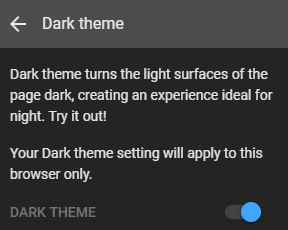
Wenn Sie nicht in Ihrem YouTube-Konto angemeldet sind, gehen Sie zu Einstellungen und klicken Sie auf die Option Dunkler Modus.
Schalte die Option zur Aktivierung von Dark Theme um.
Sobald der Dunkelmodus aktiviert ist, sehen Sie eine warme, lichtarme Schnittstelle, um den Inhalt anzuzeigen.
Aktivieren Sie den Dunkelmodus auf YouTube im FireFox-Browser
.
Öffnen Sie YouTube und melden Sie sich bei Ihrem YouTube-Konto im Firefox-Browser an.
Navigieren Sie zu Tools und klicken Sie auf Web Developer.
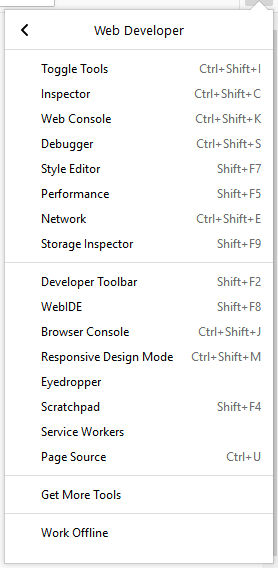
Klicken Sie nun auf Web Console und geben Sie den folgenden Code ein
document.cookie='VISITOR_INFO1_LIVE=fPQ4jCL6EiE'
 Navigieren Sie zu Ihrem Profil in YouTube und klicken Sie auf die Option Dark Mode.
Navigieren Sie zu Ihrem Profil in YouTube und klicken Sie auf die Option Dark Mode.
Aktivieren Sie die Option, um den Dunkelmodus zu aktivieren.
Aktivieren Sie den Dunkelmodus auf YouTube im Opera-Browser
.
Öffnen Sie YouTube und melden Sie sich bei Ihrem YouTube-Konto im Opera-Browser an.
Navigieren Sie zu View und klicken Sie auf das Panel Show Developer Tools.
Gehen Sie zu Developer und klicken Sie auf Developer Tools.
Geben Sie den folgenden Code in die Konsole ein –
var cookieDate = neues Datum(); cookieDate.setFullYear(cookieDate.getFullYear( ) + 1); document.cookie=VISITOR_INFO1_LIVE=fPQ4jCL6EiE; expires= + cookie Date.toGMTString( ) + ; path=/;
Schließen Sie das Panel und aktualisieren Sie die Seite, um den Dunklen Modus auf YouTube zu aktivieren
.
Aktivieren Sie den Dunkelmodus auf YouTube im Microsoft Edge Browser
.
Öffnen Sie YouTube und melden Sie sich bei Ihrem YouTube-Konto im Microsoft Edge-Browser an.
Um Developer Tools im Edge-Browser zu öffnen, drücken Sie die Taste Fn+F12.
Navigieren Sie zur Schaltfläche Console und geben Sie den folgenden Code ein
document.cookie=VISITOR_INFO1_LIVE=fPQ4jCL6EiEiE
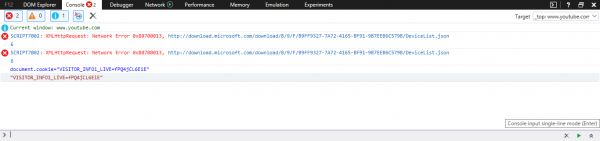
Drücken Sie die Eingabetaste und aktualisieren Sie die Seite, um den Dunklen Modus auf YouTube zu aktivieren.
Vertrauen Sie darauf, dass dies für Sie funktioniert!
PS: In YouTube-Anwendungen können Sie den Schalter einfach über das Thema Einstellungen > YouTube Dark umschalten.
EMPFOHLEN: Klicken Sie hier, um Windows-Fehler zu beheben und die Systemleistung zu optimieren
